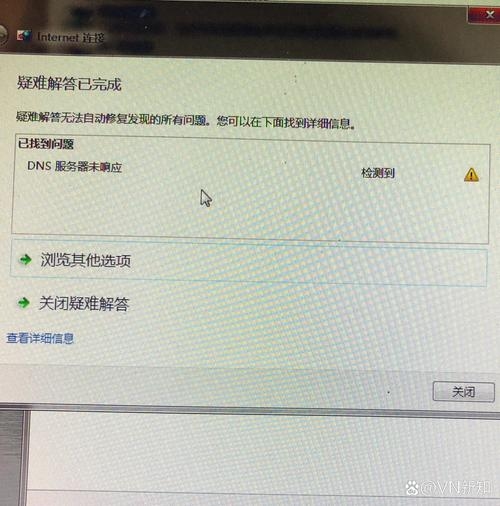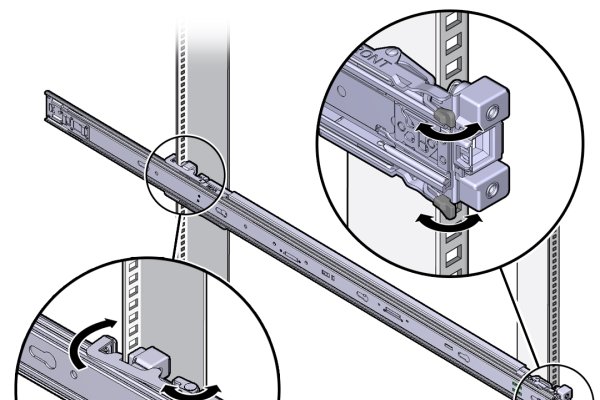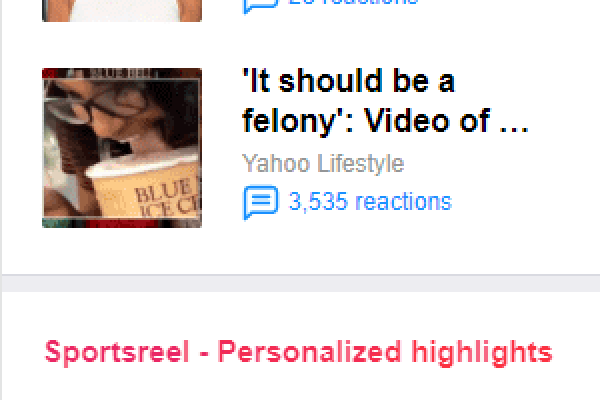无线DNS网络服务器未响应,可尝试重启电脑、ADSL猫及路由器解决,若自动获取的DNS出现问题时,可通过手动指定可靠的DNS服务器的IP地址来解决问题或咨询专业技术人员寻求帮助和支持。
重启设备
尝试重启电脑、ADSL猫以及路由器,简单的重启操作可以解决网络连接中的临时问题。
检查并修改DNS服务器地址
- 打开网络和共享中心:右键点击右下角的网络图标,选择“打开网络和共享中心”。
- 更改变本地连接的属性设置:在左侧菜单中选择“更改适配器设置”,然后找到当前使用的有线或无线网络连接(如以太网或Wi-Fi),双击进入其状态窗口。
- 在弹出的界面中切换到"Internet协议版本4(TCP/IPv4)"选项卡,然后点击下方的“属性”按钮进行配置,在这里你可以手动输入或者更改为其他公共的DNS服务器地址,例如Google提供的8.8.8.8等。
手动更换DNS服务器
如果自动获取的DNS出现问题时,可考虑手动指定一个可靠的DNS服务器的IP地址来解决问题,比如使用一些知名的公共DNS服务商如Cloudflare所提供的服务器地址作为备用DNS。
系统级修复措施
对于Win7系统的用户来说,还可以通过以下步骤排查与处理该问题:
Win7系统中dns问题的解决方法:启用DNS Client服务
按下Win+R组合键打开运行窗口, 输入services.msc后确定以开启服务管理器; 然后寻找名为'DNS Client'的服务项确保它处于启动状态;若没有则需右击此项目并选‘开始’将其激活。
联系专业人员协助解决
如果以上方法都无法解决问题的话建议直接咨询专业的技术人员或者是你的ISP提供商寻求帮助和支持,他们可能会需要远程访问你的计算机来进行进一步的故障排除工作。